领英客户开发工具扩展程序能够使用来自LinkedIn Sales Navigator账户的经过验证的邮件联系人保存潜在客户资料。
以下是有关如何从 Sales Navigator 查找和保存潜在客户的分步教程:
 转到Sales Navigator
转到Sales Navigator
 获取一个潜在客户列表
获取一个潜在客户列表
在顶部的搜索栏中,输入职位过滤并单击“搜索”按钮。
接下来,您可以在左侧应用过滤器来缩小搜索结果的范围,使其更符合您的需求。
 激活扩展程序
激活扩展程序
单击扩展栏中的领英客户开发工具图标 
您还可以在查看时激活领英客户开发工具:
- 单一个人资料:获取一个人的经过验证的邮件联系人。
- 公司简介页面:将公司简介保存到您的公司列表中。
- 公司的员工名单:如果您想获取为特定公司工作的人员的电子邮件联系方式。
- 账户(公司)搜索结果页面:将公司列表保存到您的公司列表中。
 配置搜索设置
配置搜索设置
您可以自定义以下搜索设置:
 选择一个列表
选择一个列表
创建一个新列表或选择一个现有列表来保存潜在客户。
 设置页数
设置页数
打开高级设置。
在这里,您可以选择在特定搜索中收集多少页(潜在客户)。请记住每个搜索结果页面包含 25 个潜在客户。
 设置搜索超时
设置搜索超时
超时设置保存下一个潜在客户资料之前的等待时间(以秒为单位)。 每次在进入下一个配置文件之前,都会在给定范围内随机选择它。 更长的等待时间使您的搜索更人性化。
请注意超时设置和每天收集的潜在客户数量,以保护您的领英客户开发工具帐户不被阻止。 在此处了解使用领英客户开发工具安全开发客户的更多信息。
注意:如果您不更改搜索设置,领英客户开发工具将仅从活动页面收集潜在客户,建议超时时间为 7 到 14 秒。
 保存潜在客户
保存潜在客户
单击保存按钮将潜在客户资料收集到您的 Snov.io 列表中。
 完成搜索任务
完成搜索任务
单击保存后,我们将在您的浏览器中创建一个新的进行中的搜索选项卡。
在这里,您可以看到活动搜索的进度条,并在必要时停止/暂停搜索任务。
等到搜索任务完成后再关闭此选项卡。 当扩展程序完成收集潜在客户时,搜索任务状态将变为已完成。
 审核结果
审核结果
转到您的潜在客户列表并查看新收集的潜在客户条目。
使用类似过滤进行另一次搜索时,您会看到某人是否已经在您的潜在客户列表中。
下面是我们关于将领英客户开发工具 与 Sales Navigator 一起使用的视频教程:


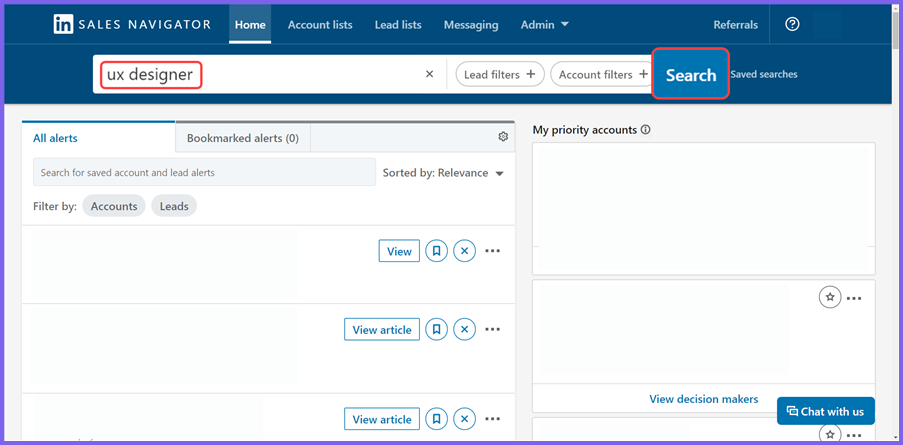
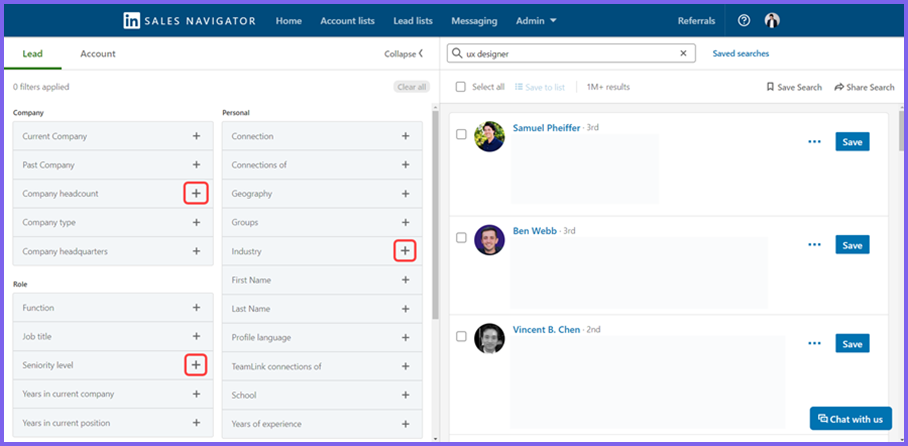

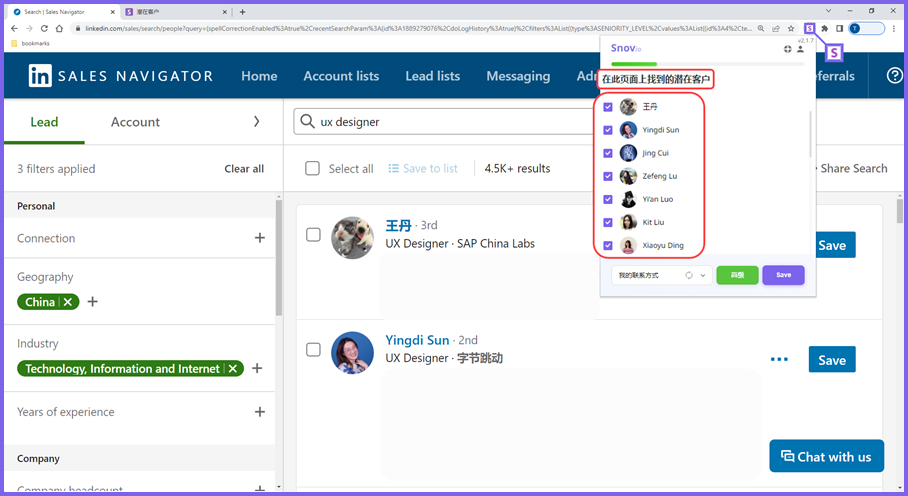


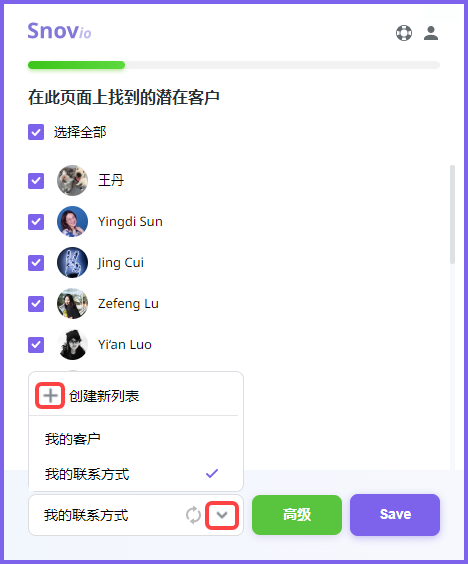

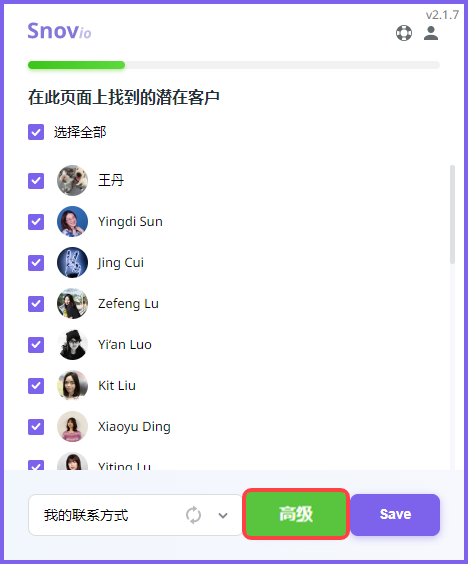
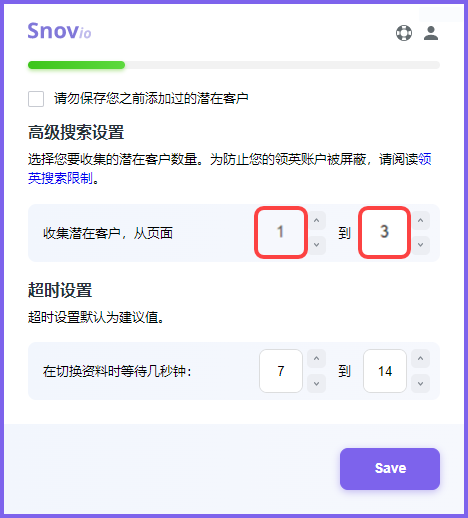

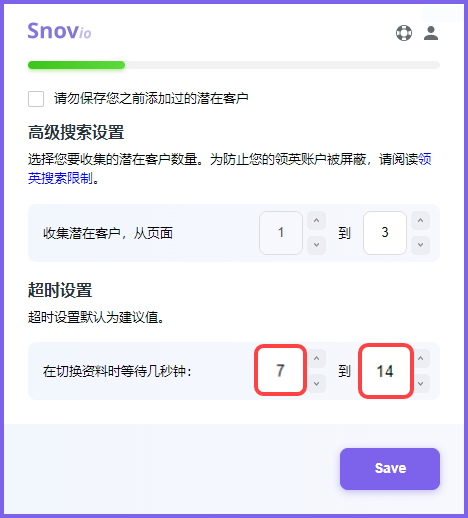
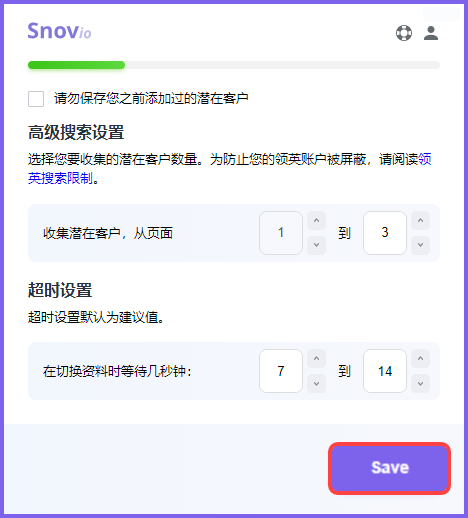

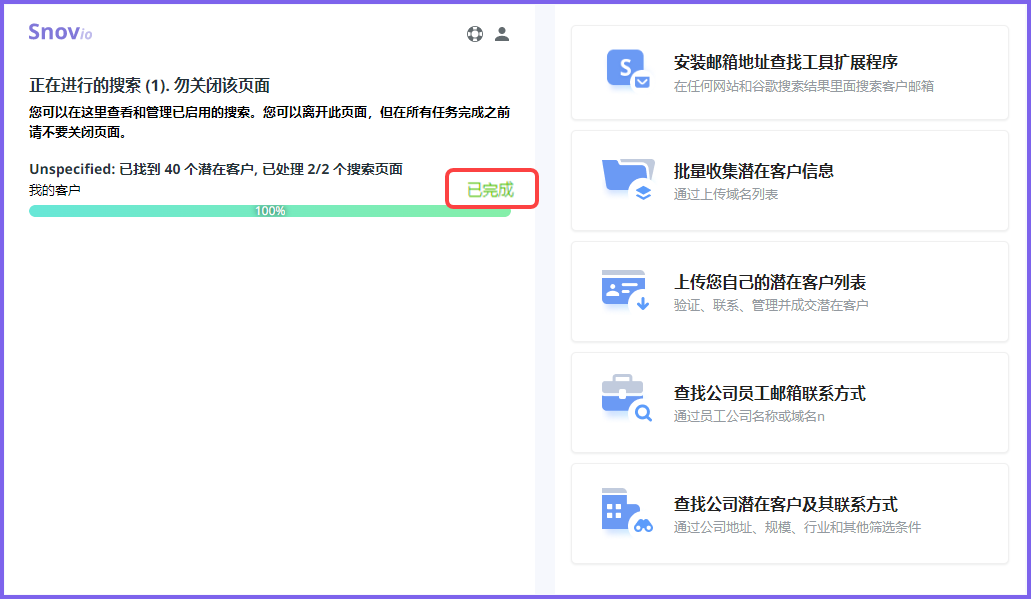

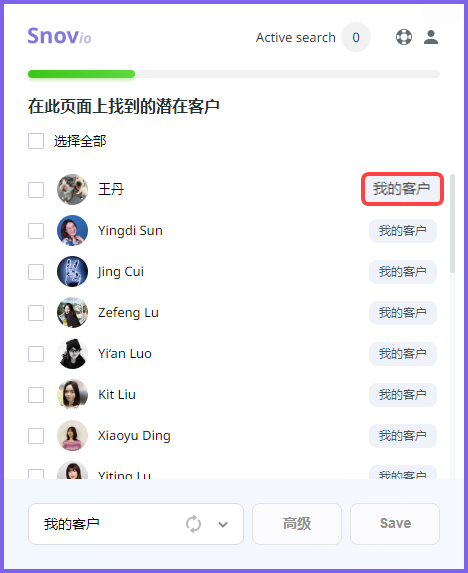

非常抱歉 😢
我们可以如何改善?